Guide complet sur iPhone 7 iCloud Backup
Si vous utilisez iPhone 7, posez une question du type "Comment sauvegarder iPhone 7 sur iCloud? "Est peut-être déjà apparu dans votre espritnombre de fois maintenant. Il n’est pas rare qu’en tant qu’utilisateur de l’un des meilleurs smartphones au monde, on puisse avoir divers fichiers sensibles sur son appareil et il est tout à fait naturel de rechercher un lieu plus sûr pour stocker les données. Eh bien, il existe de nombreuses raisons de sauvegarder quelques fichiers de votre iPhone, comme la mise à niveau vers un nouvel iOS ou de sauvegarder simplement parce que vous souhaitez libérer de l'espace sur votre iPhone. Quelles que soient les raisons, vous avez besoin d'une option sûre et facilement disponible pour sauvegarder votre iPhone, et c'est ici qu'iCloud entre en jeu. Il s'agit d'une application vieille de dix ans avec de nombreuses fonctionnalités, dont la fonctionnalité de sauvegarde. Il est fiable et utilisé par la plupart des utilisateurs d’iPhone dans le monde. Mais est-ce la seule option? Découvrons-le.
Partie 1: Comment sauvegarder iPhone 7/7 Plus sur iCloud
Pendant presque une décennie, iCloud a été considéré comme l'un desles meilleures applications et l'option la plus appropriée pour la sauvegarde des appareils iOS. Ainsi, si vous possédez un iPhone 7, vous pouvez certainement sauvegarder l’iPhone 7 sur iCloud. La méthode est très simple et identique dans le cas de l'iPhone 7 Plus. Si vous souhaitez savoir comment sauvegarder votre iPhone 7 Plus sur iCloud, lisez les instructions ci-dessous:
Comme vous le savez, il est impératif de disposer d’une connexion Wi-Fi solide pour pouvoir utiliser la sauvegarde iCloud.
1. Donc, vous devez d’abord connecter votre iPhone au réseau Wi-Fi.
2. Maintenant, allez dans Paramètres et trouvez iCloud.
3. Appuyez sur iCloud, puis sur Sauvegarde.
4. Enfin, appuyez sur l’option Sauvegarder maintenant pour sauvegarder votre appareil sur iCloud.

Voici comment vous pouvez effectuer une sauvegarde sur iPhone 7 iCloud. Globalement, il est très simple et pratique d’utiliser iCloud pour sauvegarder votre iPhone 7 ou 7 Plus.
Partie 2: À propos de iCloud Backup et du plan de stockage iCloud
iCloud est considéré comme l'un des plus grands iOSDes applications jamais conçues et, comme d'habitude, elle est fournie avec un stockage en nuage et d'autres fonctionnalités attrayantes. La plupart des gens utilisent l'application pour stocker des sauvegardes. En tant qu'extension de votre disque dur, tout utilisateur enregistré dispose d'une petite quantité d'espace de stockage. Au départ, seulement 5 Go d'espace libre! Mais si vous avez besoin de plus, vous devez payer des frais importants. Vous pourrez mettre à niveau votre plan de stockage iCloud à partir de n'importe quel appareil comme un iPhone, un iPad, un Mac, un PC, etc. Vous aurez le choix entre 3 options: 50 Go ou 200 Go ou 2 To. Tous les forfaits, à l'exception des 50 Go, peuvent être partagés avec votre famille et vous devez verser un paiement mensuel pour cette mise à niveau vers le cloud.
Si vous prenez America par exemple, si vous utilisez un iPhone 7 de 32 Go / 128 Go, vous aurez besoin de 3,99 $ par mois pour stocker vos fichiers, soit 47,88 $ par an.

Remarque: pour plus d'informations sur les tarifs de stockage iCloud chez vous, veuillez vous référer à ce lien.
Bien que le stockage en nuage soit la partie la plus importante de l'application, il existe quelques inconvénients qui nuisent à ses performances. Elles sont:
- Tout d'abord, vous avez le problème d'Internet. Lorsque vous sauvegardez vos fichiers iPhone sur le serveur iCloud, vous devez être connecté à un réseau Wi-Fi puissant. Dans le cas contraire, vous ne pourrez pas sauvegarder les données.
- La question de la sécurité est toujours là. Même si la société prétend avoir une sécurité irréprochable, il est toujours possible que quelqu'un puisse accéder à vos fichiers en ligne.
- iCloud ne sauvegardera pas tous vos fichiers comme les chansons que vous n’avez pas achetées sur iTunes Store.
- La vitesse de transfert lente.
- Enfin, l’espace de stockage fourni par la société à ses utilisateurs est vraiment faible, seulement 5 Go. Si vous souhaitez mettre à niveau, vous devez payer des frais mensuels.
Maintenant, que vous avez une idée précise du montant que vousSi vous souhaitez mettre à niveau votre stockage en nuage, vous pouvez rechercher d’autres options possibles et choisir celle qui vous convient le mieux. Et pour ce qui est de l'efficacité à un prix raisonnable, rien ne peut battre https://www.tenorshare.com/products/icarefone.html. Il s’agit d’un outil professionnel de transfert de données capable de sauvegarder des données de manière sélective à partir de n’importe quel appareil iOS directement sur PC ou Mac. Si vous disposez de la version sous licence de Tenorshare iCareFone valable 1 an, vous ne payez que 39,95 USD avec un nombre de fichiers illimité. Toutefois, si vous obtenez 2 To iCloud, vous devrez débourser près de 120 USD par an et près de 36 USD par an. Option de 200 Go. Donc, il est assez clair que celui qui est le moins cher.

Alors, maintenant, si vous souhaitez utiliser Tenorshare iCareFone pour stocker la sauvegarde de votre iPhone, lisez la procédure suivante pour mieux le connaître:
1. Commencez par télécharger et installer iCareFone sur votre PC.
2. Maintenant, connectez votre PC et votre iPhone avec un câble USB et attendez la détection de l'iPhone.
3. Après avoir confirmé la connexion en appuyant sur le message demandé sur l'iPhone, exécutez Tenorshare iCareFone sur votre PC.
4. La fenêtre principale de Tenorshare iCareFone sera visible pour vous, sélectionnez l'option Sauvegarder et restaurer.

5. Cette option vous fournira tous les fichiers disponibles sur votre appareil et tous seront sélectionnés par défaut.

6. Vous pouvez personnaliser la sélection, puis appuyer sur le bouton bleu Sauvegarde ci-dessous.
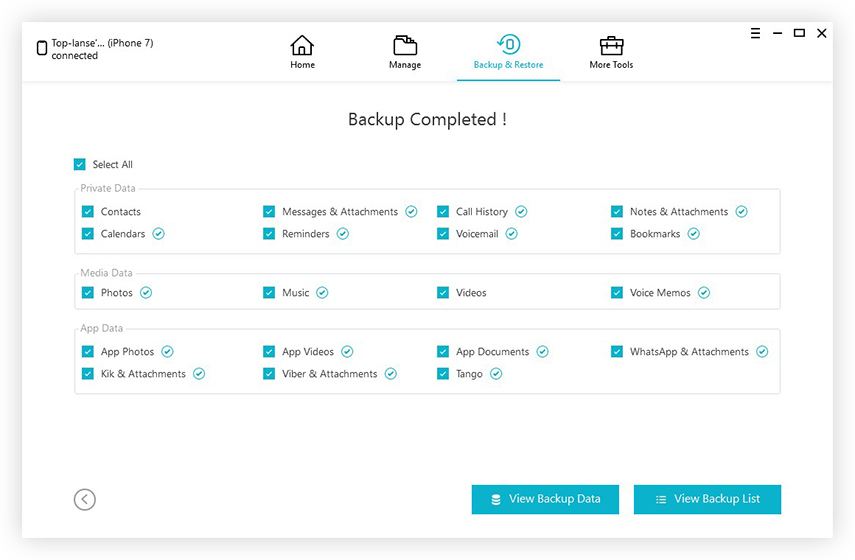
La commodité d'iCareFone est très claire et c'est pourquoi sa popularité a augmenté presque du jour au lendemain.
Les avantages de Tenorshare iCareFone:
- Tenorshare iCareFone est très pratique et convivial.
- Vous n’avez pas à vous soucier du problème d’espace de stockage car cette application enregistre la sauvegarde directement sur votre ordinateur.
- La vitesse de transfert est très rapide et il n'y a aucun risque de perte de données.
- Sauvegarde sélective des fichiers.
- Fichiers de sauvegarde accessibles après le transfert.
- L’abonnement annuel est beaucoup moins cher que iCloud et vous n’avez pas à rester connecté à un réseau Wi-Fi.
Conclusion
Par conséquent, vous pouvez facilement faire une sauvegarde de votreiPhone 7 ou 7 Plus sur iCloud. C'est simple mais efficace, mais vous devez également prendre en compte les inconvénients de ladite application. Bien que l'application fonctionne depuis plus de 10 ans, il reste encore beaucoup de problèmes à ne pas négliger, tels que le problème de sécurité, les vitesses de transfert réduites et les problèmes de corruption de fichier de temps à autre. Il y a aussi la question des frais mensuels que vous devez payer si vous allez utiliser le stockage mis à niveau, ce que vous devez faire car le stockage gratuit est très petit! Mais si vous avez des doutes sur le stockage en nuage mis à niveau, vous pouvez toujours opter pour Tenorshare iCareFone. Il est beaucoup moins cher et ne présente aucun des inconvénients d’iCloud. Fonce!


![[Guide complet] Comment synchroniser de la musique pour iPhone avec iTunes](/images/transfer-music/full-guide-how-to-sync-iphone-music-to-itunes.jpg)





![[Guide complet] 5 meilleures façons de télécharger des photos depuis iCloud](/images/icloud/full-guide-5-best-ways-on-how-to-download-photos-from-icloud.jpg)
